win11系统 修改开机密码 笔记本电脑开机密码设置方法
Win11系统是微软最新推出的操作系统,其安全性在业界备受关注,修改笔记本电脑的开机密码是保护个人隐私和信息安全的重要步骤。本文将为大家介绍在Win11系统下如何设置和修改笔记本电脑的开机密码,让您的电脑数据更加安全可靠。
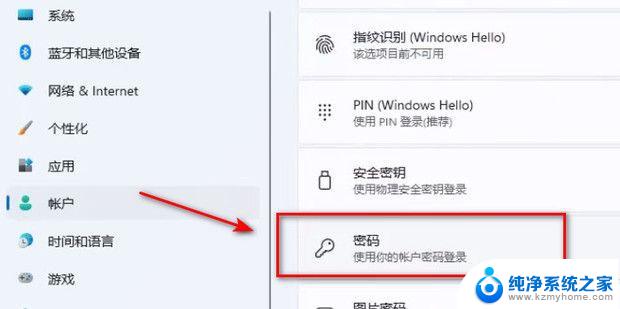
#### 1. 进入系统设置
首先,打开你的笔记本电脑。进入Windows(以Windows 10/11为例)操作系统。点击屏幕左下角的“开始”按钮,选择“设置”图标(齿轮状),进入系统设置页面。
#### 2. 查找账户设置
在系统设置页面中,滚动或搜索找到“账户”选项并点击。在账户设置里,你可以看到与个人登录、密码管理相关的多个选项。
#### 3. 设置或更改密码
在账户设置下,选择“登录选项”或类似名称的栏目。这里会列出多种登录方式,包括密码、PIN码、面部识别等。点击“密码”下方的“添加”或“更改”按钮,进入密码设置或修改界面。
#### 4. 创建新密码
在密码设置或修改界面,系统会要求你输入当前密码(如果是首次设置则无需)。然后输入你想要设置的新密码。为了确保密码的安全性,建议采用包含大小写字母、数字和特殊字符的组合。并避免使用容易被猜测到的信息,如生日、电话号码等。
#### 5. 确认密码并保存
输入新密码后,系统会要求你再次输入以确认无误。确认无误后,点击“下一步”或“完成”按钮,系统将会保存你的新密码设置。
#### 6. 重启验证
设置完成后,建议重启你的笔记本电脑以验证密码设置是否成功。在重启后的登录界面,输入你刚刚设置的新密码,如果系统顺利解锁,则说明密码设置成功。
通过以上步骤,你可以轻松为你的笔记本电脑设置开机密码,有效保护个人隐私和数据安全。记得定期更换密码,并避免在不安全的网络环境下输入密码,以进一步提升安全防护水平。
以上就是关于win11系统 修改开机密码的全部内容,有出现相同情况的用户就可以按照小编的方法了来解决了。
win11系统 修改开机密码 笔记本电脑开机密码设置方法相关教程
- win11电脑修改开机密码在哪里修改 笔记本电脑开机密码设置方法
- 怎么改开机密码win11 笔记本如何重置密码
- 变更开机密码的方法win11电脑 win11开机密码怎么重置
- win11改开机、密码 win11开机密码怎么设置
- windows11忘记密码如何修改密码 笔记本电脑忘记密码后怎么办
- 电脑windows11怎么设置开机密码 Win11电脑开机密码设置教程
- windows11怎样设置开机密码 Win11电脑开机密码设置步骤
- win11怎么改输入密码桌面 Win11电脑设置开机密码步骤
- win11哪里改开机密码 win11开机密码怎么重置
- win11帐户改密码 笔记本密码重置方法
- win11怎么完整关机 Win11系统电脑关机快捷键
- 取消windows11更新 禁止Win10更新到Win11的方法
- windows11截屏都哪去了 win11截图保存位置
- win11开始放左边 win11任务栏开始键左边设置教程
- windows11系统硬盘 windows11系统新装硬盘格式化步骤
- 电脑怎么打开管理员权限win11 Windows11如何打开管理员权限
win11系统教程推荐
- 1 取消windows11更新 禁止Win10更新到Win11的方法
- 2 windows11截屏都哪去了 win11截图保存位置
- 3 win11开始放左边 win11任务栏开始键左边设置教程
- 4 windows11系统硬盘 windows11系统新装硬盘格式化步骤
- 5 win11电脑edge浏览器都打不开 win11edge浏览器打不开错误解决方法
- 6 win11怎么设置账户头像 Win11账户头像怎么调整
- 7 win11总是弹出广告 Windows11 广告弹窗关闭教程
- 8 win11下面图标怎么不合并 win11任务栏图标不合并显示设置步骤
- 9 windows11开始怎么移到左边 Win11如何调整开始菜单位置
- 10 win11桌面一直在闪 Windows11桌面一直闪动怎么解决